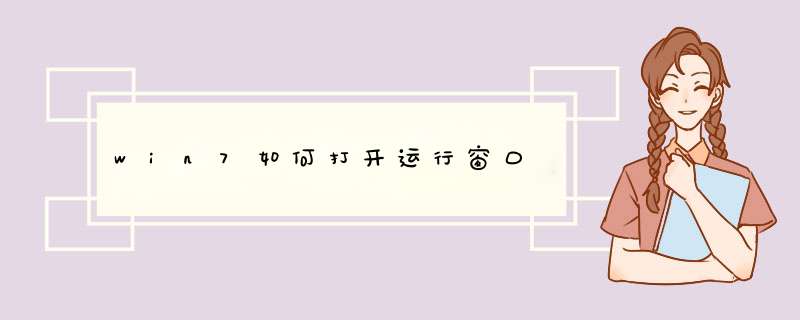
1、如果命令提示符被锁定在任务栏上,直接点击任务栏上该图标既可以打开。
打开后如图。
2、在键盘上按“win+r”键,d出运行窗口,在窗口中输入“cmd”,并点击“确定”即可打开命令提示符窗口。
打开后如图所示。
3、点击“开始”菜单,在d出的开始菜单中,点击“所有程序”。
在“所有程序”中点击“附件”,在“附件”中找到“命令提示符”。
鼠标点击“命令提示符”即可打开命令提示符窗口。
首先我们打开控制面板
打开控制面板窗口后把查看方式修改为“类别”,接着打开“外观和个性化”;
打开单击“「开始」菜单属性”窗口后,切换到“「开始」菜单”选项卡,然后点击“自定义”;
然后在d出的在“自定义「开始」菜单”窗口下方的列表中找到“运行命令”,并在其前方的复选框上打上勾,最后点击确定即可。
按住Ctrl与Alt之间的win徽标键不放,再按R
正常,开始菜单中的“运行”是通向程序的快捷途径,输入特定的命令后,即可快速的打开Windows的大部分程序,给我们的 *** 作带来诸多便捷。一些用习惯了的朋友估计已经离不开它了,可是有时候会发现在win7系统中找不到运行了,该怎么办呢?下面我将为大家讲三种解决方案,感兴趣的朋友就一起来看看吧。
第一种: 在所有程序--附件 里也有win7命令入口,大家可以试着去找找。
第二种: 可以使用组合快捷键:“Win+R”组合键,即可打开“运行”对话框,这是比较简单的方法。
第三种 :首先将windows7运行入口调用到开始里面。
然后在开始菜单上点右键,选“属性”:
进入界面后,点击底部的'“自定义”按钮。
在d出的自定义开始菜单中找到“显示运行”并勾选,然后点“确认”退出。
经过以上 *** 作,你会发现“运行”命令又重新出现在win7 64位旗舰版下载开始菜单的底部了。我们又可以任意输入一些常用的指令来享受它带给我们的便捷。
欢迎分享,转载请注明来源:内存溢出

 微信扫一扫
微信扫一扫
 支付宝扫一扫
支付宝扫一扫
评论列表(0条)